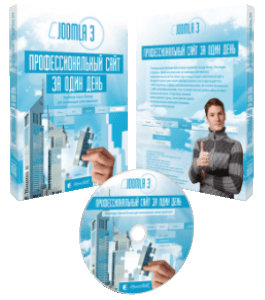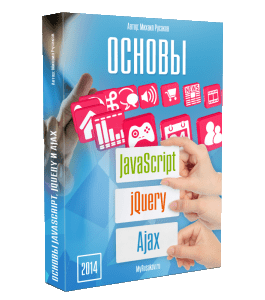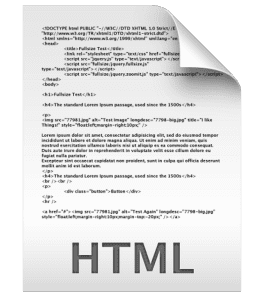Видеокурс "Joomla 3 - профессиональный сайт за один день. Стандарт"
-
ПОДРОБНОЕ ОПИСАНИЕ
Автор: Евгений Попов, Сергей Патин
Это курс по современному конструктору сайтов "Joomla". Он предназначен для тех, кто не хочет тратить много времени на изучение всех аспектов сайтостроения, которые требуются для создания профессиональных сайтов с собственной системой управления, с регистрацией пользователей, комментариями, форумом и т.д. Это новая версия уроков, которая отличается меньшим размером и более широкой функциональностью. В курсе рассмотрены все этапы создания сайта, начиная от установки локального сервера (для Windows и для OS X) и заканчивая переносом уже готового сайта в Интернет, включая редактирование готового шаблона по своему вкусу и усиление безопасности движка.
Joomla 3 - профессиональный сайт за один день. Стандарт. (Евгений Попов, Сергей Патин) -
- Урок №1. Введение
Живое видео. В этом видеоуроке вы получите несколько полезных советов, связанных с изучением видеокурса, следуя которым, вы сэкономите свое время и качественнее усвоите материал. В том числе вы узнаете, где искать ответы на вопросы, если таковые вдруг возникнут в процессе прохождения уроков, поймете, на какой версии движка следует создавать ваш сайт и почему.
- Урок №2. Подходы к сайтостроению
Из этого урока вы узнаете, какими способами вообще создаются сайты, и подробно узнаете о том, какие преимущества и недостатки имеет тот или иной способ. Основываясь на информации из этого урока, вы сможете сделать для себя конкретный выбор, какой из вариантов сайтостроения больше подходит именно вам.
- Урок №3. Выбор движка
В этом уроке вы узнаете, почему для создания сайта мы выбрали именно движок Joomla. В подробностях узнаете, какие у него есть особенности, чем он хорош и какие минусы имеет.
- Урок №4. Цикл обновлений Joomla
Из предыдущего урока вы узнали о том, что движок Joomla периодически обновляется разработчиками. В этом уроке вы узнаете об этом процессе более подробно, а именно, выясните, какие релизы в цикле обновлений бывают, в чем их отличие друг от друга, а также стоит ли вам обновляться на ту или иную версию движка при выходе таковой.
- Урок №5. Установка локального сервера
Прежде, чем установить движок на ваш компьютер, необходимо подготовить среду, в которой он будет работать. Эта среда называется локальным сервером. В качестве локального сервера вы будете использовать пакет Денвер, включающий в себя все необходимые компоненты для установки Joomla. В уроке вы узнаете о некоторых рекомендациях, которые следует выполнить перед установкой сервера, а уже после установки такового узнаете, как проверить, действительно ли он заработал.
- Урок №6. Установка XAMPP (для OS X)
Т.к. сборка Денвер не работает на OS X, т.е. на компьютерах от фирмы Apple, мы установим на эту систему другой сервер, а именно XAMPP. Вы узнаете, какую версию сервера XAMPP выбрать для установки движка и почему. В уроке будет подробно рассказано, как установить выбранную версию сервера и как проверить его работу после установки.
- Урок №7. Установка движка на XAMPP (для OS X)
В этом уроке вы займетесь установкой движка Joomla на сервер XAMPP.
- Урок №8. Установка движка на Денвер
Этот урок будет целиком посвящен установке движка Joomla на сервер Денвер
- Урок №9. Русификация и знакомство с интерфейсом
В этом уроке вы скачаете и установите пакет русификации движка. Русифицируете администраторскую зону и элементы непосредственно сайта. Обзорно рассмотрите интерфейс администраторской зоны и произведете некоторые ее настройки для более удобного администрирования.
- Урок №10. Решение проблем при установке
В этом уроке вы рассмотрите один из способов решения проблем, которые могут возникнуть при установке сервера и при установке Joomla на него. Данный способ основан на том, что собственно процесс инсталляции сервера и движка пропускается, а уже готовый Денвер с установленной на него Joomla просто копируется на ваш компьютер и запускается с помощью ярлыков.
- Урок №11. Знакомство с сайтом
В этому уроке мы познакомимся с парой сайтов в Интернете на ту же тематику, которую выбрали мы. Посмотрим, какие блоки бывают в таких сайтах, какие разделы и какие функции. А также познакомимся с демо-сайтом, на примере которого будем создавать и собственный сайт или блог.
- Урок №12. Создание категорий
Создание контента в джумле обычно начинается с создания категорий, к которым будет принадлежать тот или иной материал. В этом уроке вы определитесь с тем, какие категории и подкатегории будут на вашем сайте. Научитесь их создавать и в том числе удалять, если в этом будет необходимость.
- Урок №13. Создание материала
В этом уроке вы начнете наполнение сайта статьями. Узнаете, где взять текст для создания статьи, если вы его пока не придумали. Научитесь опубликовывать статьи на главной странице и разделять их на анонс и полную статью. Узнаете, как отформатировать текст статьи с помощью стандартного визуального редактора Джумлы.
- Урок №14. Подробная информация о статье
В этом уроке вы узнаете, как включать и отключать дополнительную информацию о статье. Вы узнаете, как это сделать для одного конкретного материала, а также для всех материалов сразу.
- Урок №15. Расширение возможностей редактора
Из этого урока вы узнаете, как можно настроить встроенный редактор Джумлы таким образом, чтобы добавить инструменты для более широких возможностей редактирования статьи. А также вы узнаете о том, как предварительно подготовить картинку и вставить ее в текст материала.
- Урок №16. Продолжение добавления материалов
В этом уроке вы добавите еще несколько статей на сайт и научитесь вставлять видеоролики в статьи и создавать ссылки на скачивание каких-то файлов.
- Урок №17. Редактирование главной страницы
Из этого урока вы узнаете, как изменить порядок отображения статей и их расположение на главной странице. Переименуете пункт меню Home на подходящее вам русское название.
- Урок №18. Установка шаблона
Из этого урока вы узнаете, как изменить дизайн сайта, работающего на движке Джумла. Познакомитесь с наиболее популярными сайтами для скачивания шаблонов, скачаете и установите шаблон на свой сайт. После установки шаблона узнаете, какие возможности кастомизации, т.е. настройки у него имеются.
- Урок №19. Создание бэкапа
Из этого урока вы узнаете, почему компонент создания резервных копий для сайта лучше установить в самом начале его создания. Вы скачаете данное расширение с официального сайта, установите (в процессе установки познакомитесь с альтернативным вариантом установки) и настроите его.
- Урок №20. Восстановление из бэкапа
Из этого урока вы узнаете, как восстановить сайт из созданного в предыдущем уроке бэкапа, если вдруг с ним что-то случится. А также поймете как решить проблему с неправильно кодировкой текста в процессе восстановления.
- Урок №21. Модуль «Меню»
В этом уроке вы научитесь создавать пункты меню и в том числе подпункты. Научитесь узнавать позиции, в которых можно разместить тот или иной модуль. И как раз в этом уроке в нужную позицию вы разместите модуль меню (по-другому его можно назвать «блок меню»). Также можно поэкспериментировать и поставить блок меню, например, в другую позицию — как это делается, в уроке тоже будет показано.
- Урок №22. Модуль «Умный поиск»
В этом уроке вы поменяете заголовок страниц таким образом, чтобы в нем кроме названия страницы прописывалось еще и название сайта. После этого вы создадите модуль «Умный поиск», с помощью которого можно искать материалы на сайте по той или иной фразе.
- Урок №23. Модуль «Самое интересное»
В этом уроке вы создадите модуль, который будет отображать самые интересные статьи, опубликованные на нашем сайте.
- Урок №24. Обновление движка
В этом уроке вы научитесь обновлять движок, а также рассмотрите, какие изменения в плане функциональности могут вводиться разработчиками после обновления. Вы подробно рассмотрите новую возможность, которая называется двухфакторная авторизация, рассмотрите изменения редактора и заодно выясните, что такое блокировка материалов.
- Урок №25. Модуль «Новости друзей».
В этом уроке вы создадите модуль, в который будут автоматически добавляться названия и ссылки на материалы сайта ваших друзей или компаньонов. Т.к. в используемом шаблоне данный блок стандартно не очень красиво отображается, мы отредактируем его CSS-код, чтобы привести его внешний вид к идеальному.
- Урок №26. Модуль «Курсы валют»
Так как у нас сайт о путешествиях, то было бы неплохо, чтобы посетители сайта сразу же на нашем сайте могли видеть курсы тех или иных валют. В этом уроке мы с вами как раз и установим модуль, который будет выполнять такую функцию — показывать курс валют. Если в процессе установки данного модуля вы встретитесь с ошибками или проблемами, то в уроке вы найдете в том числе и их решение.
- Урок №27. Модуль «Теги»
В этом уроке вы создадите модуль «теги», который поможет посетителям вашего сайта найти все материалы сайта, объединенных по той или иной теме. Если вам не понравится внешний вид созданного модуля, то вы научитесь изменять его дизайн по своему усмотрению.
- Урок №28. Компонент комментариев
Какой же сайт без системы комментариев на нем? Поэтому в этом уроке вы установите довольно мощный компонент, который позволит вам реализовать форму комментариев на вашем сайте. Вы рассмотрите основные настройки этого компонента, чтобы подогнать его функциональность по вашему желанию и в соответствии с требованиями именно вашего сайта.
- Урок №29. Модуль «Последние комментарии»
В этом уроке вы установите модуль, в котором будут отображаться последние опубликованные комментарии на вашем сайте. С помощью настроек самого модуля, а также с помощью редактирования css-файлов вы опять же потренируетесь подгонять внешний вид элементов сайта к тому дизайну, который больше вам по душе.
- Урок №30. Работа над футером
Из этого урока вы узнаете, как заменить стандартную информацию в нижней части сайта на свою.
- Урок №31. Плагин ответов на вопросы
В этом уроке вы рассмотрите создание системы вопрос/ответ на вашем сайте. Его особенностью является то, что вопросы отображаются просто списком, а ответ выпадает без перезагрузки страницы при клике на тот или иной вопрос. Такая система позволяет вашем посетителям быстрее найти ответ на свой вопрос, а вам как администратору позволяет сократить длину страницы.
- Урок №32. Страница «Контакты»
В этом уроке вы начнете создание страницы «Контакты», которая знакомит посетителей сайта с его авторами, а также позволяет отправить письмо администратору через специальную форму. И в частности в данном уроке будет рассмотрен процесс создания материала, который и будет использован для страницы «Контакты».
- Урок №33. Форма обратной связи
Из этого урока вы узнаете еще об одном мощном расширении, с помощью которого можно создавать формы обратной связи практически любой сложности, ну а в данном уроке это расширение будет использоваться для продолжения работы над страницей «Контакты», а именно вы создадите форму, с помощью которой посетители смогут связаться с администраторами сайта.
- Урок №34. Настройка формы обратной связи
В этом уроке вы продолжите работу над формой обратной связи. И конкретно в этом уроке рассмотрите настройку внешнего вида формы, опции параметров отправки и реализуете возможность защиты от спам-сообщений.
- Урок №35. Встраивание формы в материал
В этом уроке вы завершите работу над страницей «Контакты». А именно установите плагин, позволяющий встроить готовую форму в любой материал, и встроите ее в материал «Контакты». В конце урока вы внесете некоторые косметические изменения в форму, чтобы ее внешний вид был более привлекателен.
- Урок №36. Создание галереи
Какой же сайт может быть без красивых фотографий, размещенных или в статьях или, в специальной галерее на нем. В этом уроке вы как раз и начнете создание такой галереи с помощью мощного компонента с широкими возможностями. Сначала вы установите сам компонент, затем русифицируете его и далее создадите альбомы для нужных вам категорий. В заключении урока вы добавите с созданные альбомы фотографии.
- Урок №37. Пункт меню «Галерея»
Чтобы посетитель сайта смог посмотреть фотографии в галерее на сайте, нужно создать новый пункт в навигационном меню, который бы на эту галерею вел. В этом уроке вы научитесь создавать пункты и подпункты в меню для созданной галереи для просмотра фотографий из тех альбомов, которые нас интересуют.
- Урок №38. Настройка галереи
В этом уроке вы обратите внимание на внешний вид получающейся галереи, а именно постараетесь довести вид до идеального, удалив лишние элементы дизайна и немного изменив оставшиеся.
- Урок №39. Комментарии в галерее
Наверняка, у вас уже получилась прекрасная галерея, но вы сможете сделать ее еще лучше, добавив возможность комментирования фотографий посетителями вашего сайта. Как это делается, смотрите в данном уроке.
- Урок №40. Плагин галереи
В этом уроке вы с помощью специального плагина сделаете возможность выводить в том или ином материале фотографии из конкретного альбома галереи.
- Урок №41. Модуль «Хлебные крошки».
В этом уроке вы установите и настроите модуль, который называется «Хлебные крошки». Он позволяет упростить навигацию по сайту, помогает перемещаться по вышестоящим разделам, а также дает понять посетителю, в каком именно месте сайта человек находится в данный момент.
- Урок №42. Модуль «Реклама»
Вы задумывались над тем, что было бы неплохо, если бы сайт приносил какой-то доход, например, от размещения рекламы на нем? Но рекламодатели не выстраиваются толпами к новым сайтам, поэтому в уроке будет рассмотрен вариант, который подходит как раз новичкам — это участие в партнерской программе. Во-первых, вы сами сможете выбрать подходящие вам условия, во-вторых, сможете выбрать рекламу соответсвующую тематике вашего сайта. Подробнее об этом смотрите в видеоуроке.
- Урок №43. Изменение фона сайта
Начиная с этого урока, вы займетесь корректировкой внешнего вида сайта. А именно в данном уроке измените фон в установленном нами шаблоне по вашему вкусу.
- Урок №44. Изменение цвета модулей
В этом уроке вы узнаете, как изменить дизайн модулей. Данный вопрос будет рассмотрен на примере разных модулей, поэтому вы узнаете о разных способах изменения их дизайна.
- Урок №45. Изменение цвета меню
В этом уроке вы остановитесь на корректировке внешнего вида меню. Измените цвет плашки, а также пунктов меню. Кроме этого, поймете, как подогнать цветовую гамму модуля «хлебные крошки» под общий стиль сайта.
- Урок №46. Создание хедера
В этом уроке внимание будет заострено на создании хедера, т.е. картинки для шапки сайта. Вы узнаете простой способ создания симпатичной шапки в программе Фотошоп. После того, как шапка будет поставлена на сайт вы сделаете ее ссылкой на главную страницу сайта. Когда шапка будет полностью готова, вы еще немного поработаете над внешним видом статей.
- Урок №47. Подготовка к переносу на хостинг
В этом уроке вы подготовите движок к его переносу на реальных хостинг, а именно сначала установите специальный плагин, защищающий вход в админку, поменяете логин и пароль для сайта на более сложную комбинацию, отключите показ позиций модулей и создадите архив сайта, который после переноса на хостинг развернете уже в Интернете.
- Урок №48. Покупка домена
В этом уроке вы научитесь подбирать имя домена для своего сайта, и, если оно свободно, сможете купить его за небольшую плату и стать его владельцем. Отнеситесь к выбору домена очень внимательно, потому что, как говорится в пословице «как корабль назовешь, так он и поплывет».
- Урок №49. Покупка хостинга
Из этого урока вы узнаете, как подобрать лучший хостинг для вашего сайта, как купить его и оплатить. Далее вы узнаете, как и куда прописать ДНС зоны, чтобы ваш сайт открывался при наборе его доменного имени в адресной строке браузера.
- Урок №50. Перенос сайта на хостинг
В этом уроке вы научитесь переносить файлы сайта на хостинг, используя файловый менеджер самого хостинга, т.е. вам не нужно будет устанавливать дополнительных программ для фтп-соединения. После переноса файлов вы научитесь создавать базу данных для сайта и разворачивать архив сайта на хостинге. В конце урока у вас будет готовый сайт, размещенный в Интернете.
- Урок №51. Поиск и исправление проблем
В этом уроке вы исправите проблемы сайта, которые могут возникнуть после его переноса на хостинг, в частности решите возможную проблему с неполной загрузкой сайта, пропишите правильные сылки в картинке шапки, окончательно настроите двухфакторную авторизацию, проиндексируете умный поиск и решите проблему со ссылками в модуле последних комменнтариев.
- Урок №52. Привязка второго домена к сайту
Если название вашего домена не очень удобно читается или произносится, то вы можете сделать для него альтернативный домен, например кириллический в зоне рф. И в этом уроке вы узнаете, как сделать так, чтобы при наборе альтернативного домена открывался ваш сайт на основном домене. Т.е. сделаете простую, но эффективную переадресацию.
- Урок №53. Создание фавиконки
В этом уроке вы добавите индивидуальности вашему сайту, создав оригинальную фавиконку (иконку, отображающуюся вверху вкладки браузера на вашем сайте). В ее создании нам помогут два онлайн-сервиса, подробнее о которых вы узнаете из этого урока.
- Урок №54. Устанавливаем код статистики
Наверняка, после создания сайта вы захотите узнать, сколько посетителей приходит его посмотреть ежедневно, откуда эти посетители приходят, с каких поисковых систем и с помощью каких поисковых фраз. Вы сможете настроить такую систему сбора статистики, всего лишь, посмотрев этот видеоурок.
-
Joomla 3 - профессиональный сайт за один день. Стандарт. (Евгений Попов, Сергей Патин)